Windows 10에 ICC 프로필을 설치하는 방법
게시 됨: 2022-12-09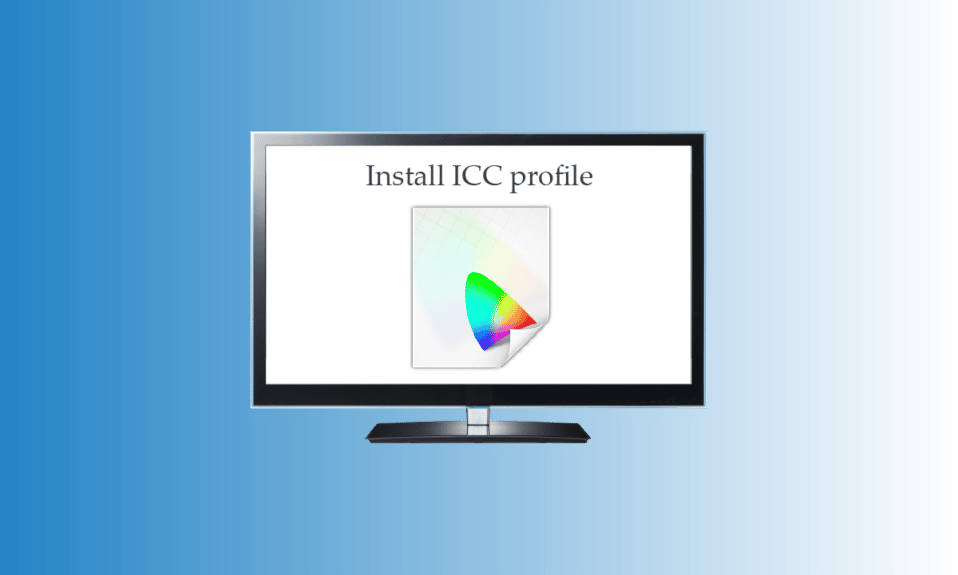
ICC 프로파일이라는 단어는 그것이 무엇인지 배우거나 설치해 본 적이 없다면 친숙하게 들립니다. ICC 프로파일은 주로 카메라나 프린터를 연결해야 할 때 사용됩니다. 이미지 편집을 자주 다루거나 색상을 보정하는 도구를 사용하는 사람이라면. 그런 다음 특히 ICC 프로필 위치 Windows 10 및 ICC 프로필 Windows 10 설치 방법에 대해 알아야 합니다. ICC 프로필 Windows 10을 추가하는 프로세스를 설명하는 전체 가이드를 가져왔습니다.
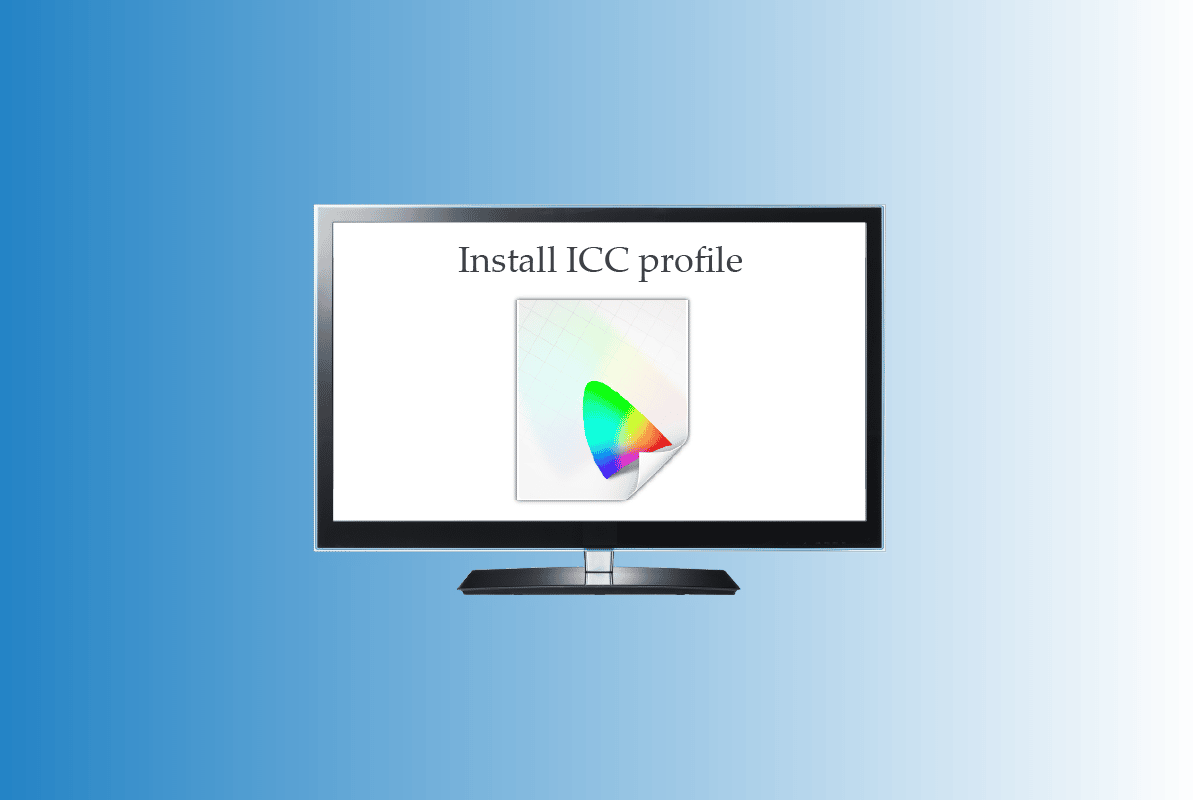
내용물
- Windows 10에 ICC 프로필을 설치하는 방법
- ICC 프로필이란 무엇입니까?
- Windows 10에 ICC 프로필을 설치하는 단계
- Windows 10에서 ICC 프로필을 제거하는 방법
- Windows 10에서 ICC 프로필 위치에 도달하는 방법
- ICC 프로파일 대안이 있습니까?
- 올바른 ICC 프로필을 찾는 방법
Windows 10에 ICC 프로필을 설치하는 방법
Windows 10 PC에서 ICC 프로필을 설치하고 로드하는 방법에 대해 자세히 알아보려면 이 문서를 계속 읽으십시오.
ICC 프로필이란 무엇입니까?
ICC 프로필은 외부 장치의 디스플레이 색상 값을 보완하기 위해 Windows 운영 체제에서 사용하는 데이터 집합입니다. 간단히 말해서 외부 장치의 색상 정밀도는 ICC 프로파일에 의해 보정됩니다. ICC 프로파일은 카메라나 프린터와 같은 외부 장치를 연결하는 즉시 활성화됩니다. 사용자는 자신의 ICC 프로필을 신중하게 선택해야 합니다. 프로필이 없으면 화면과 인쇄에 유사한 색상의 다른 음영이 나타날 수 있습니다. 공식 웹사이트의 ICC 프로필을 다운로드하십시오. 타사 웹 사이트에서 다운로드한 ICC 프로필에는 PC에 해를 끼치는 맬웨어가 포함되어 있을 수 있습니다. Windows 10에서 모니터 디스플레이 색상을 보정하는 방법에 대한 기사를 읽어 색상 보정에 대해 자세히 알아볼 수도 있습니다.
Windows 10에 ICC 프로필을 설치하는 단계
이제 ICC 프로필이 무엇인지 이해했으므로 아래에 언급된 단계를 빠르게 읽고 ICC 프로필 Windows 10을 설치하고 로드하는 방법을 알아보세요.
1. 설치하려는 필수 .icc 프로필을 다운로드합니다.
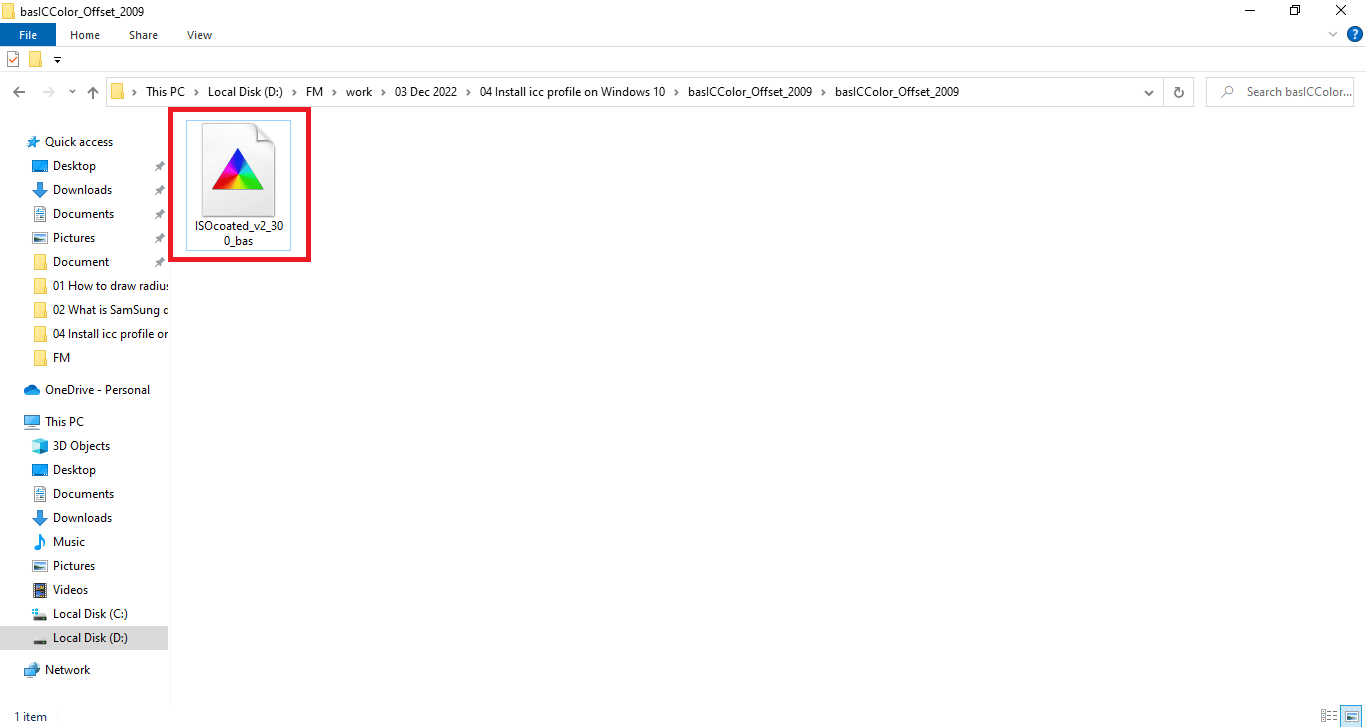
2. ICC 프로필 아이콘을 마우스 오른쪽 버튼으로 클릭하고 프로필 설치를 클릭합니다.
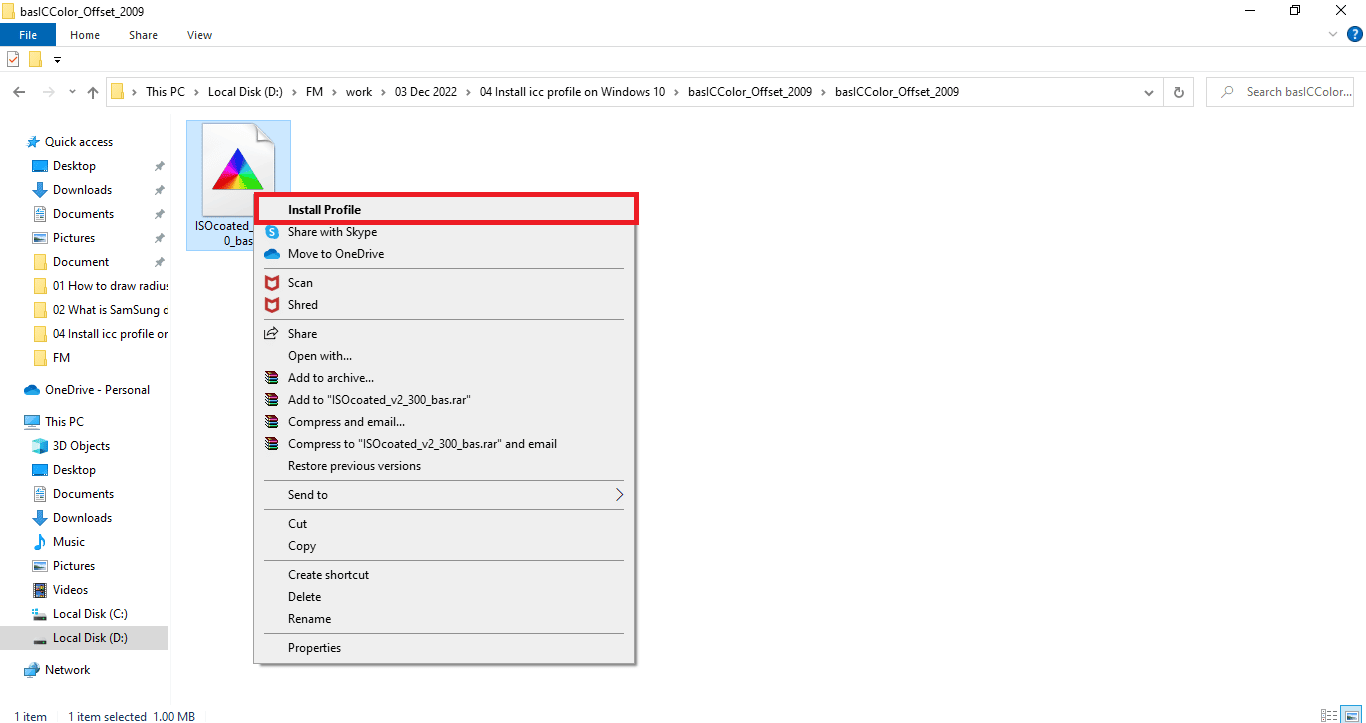
이것은 ICC 프로파일을 설치하기 위한 두 가지 간단한 단계였습니다. 이제 ICC 프로필 창 10을 활성화하거나 로드하는 방법을 배울 주요 부분으로 이동해야 합니다. ICC 프로필을 로드하는 단계는 아래에 나열되어 있습니다.
1. Windows 키를 누르고 색상 관리를 입력한 다음 열기를 클릭합니다.
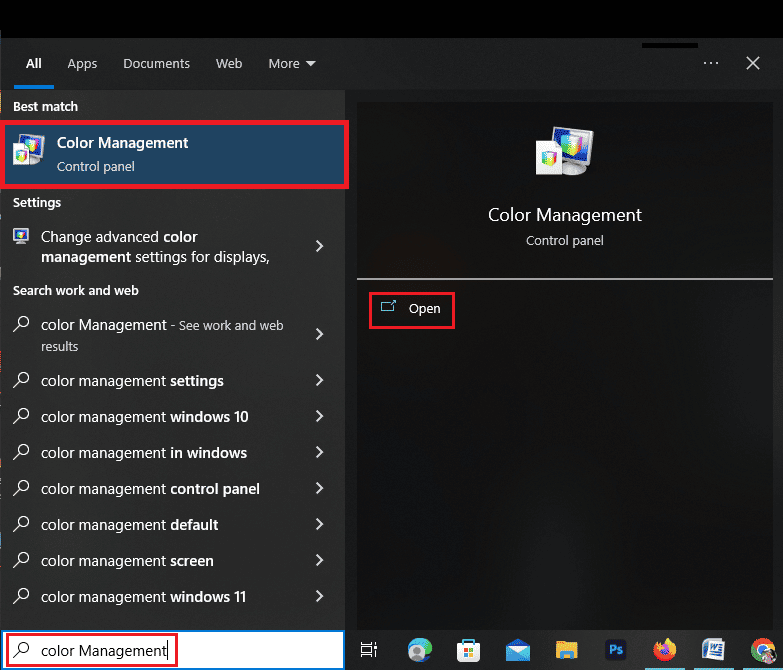
2. 둘 이상의 모니터가 있는 경우 올바른 모니터를 선택하십시오.
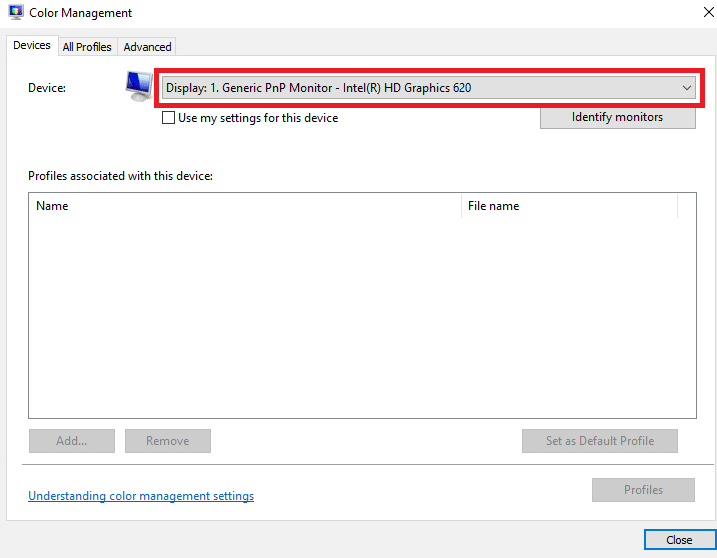
3. 이 장치에 대한 내 설정 사용 왼쪽에 있는 상자를 클릭하여 선택합니다 .
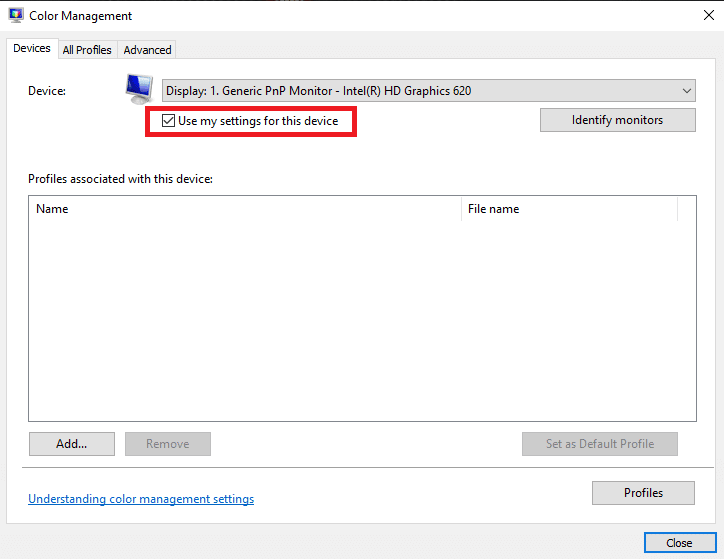
4. 색상 관리 창에서 추가 옵션을 클릭합니다.
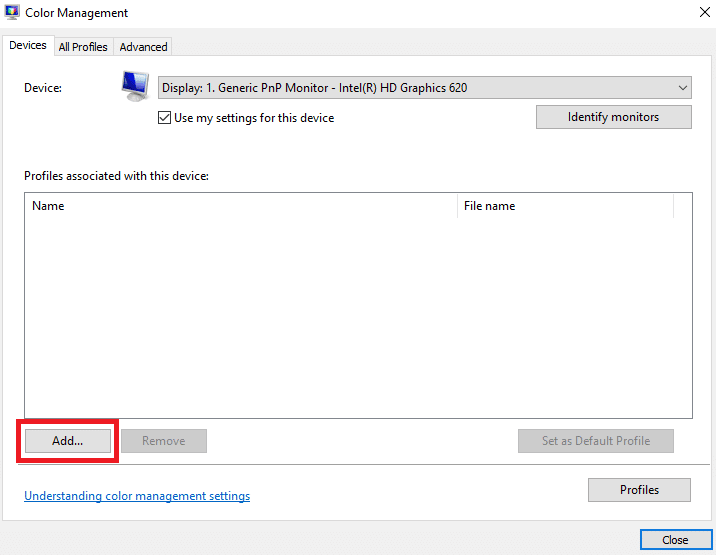
5. 방금 설치한 ICC 프로필을 선택합니다.
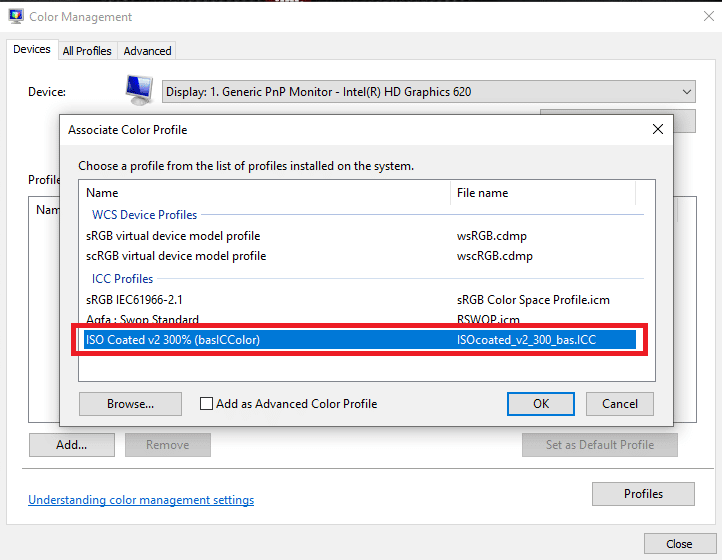
6. 확인 옵션을 클릭하여 확인합니다.
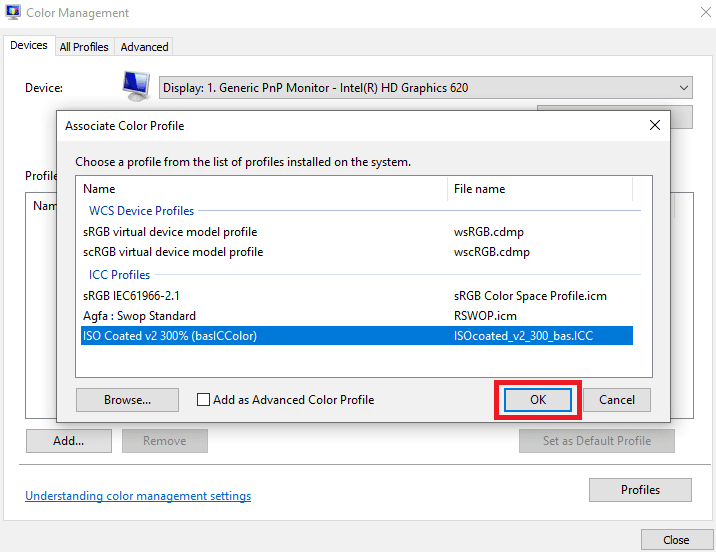
7. ICC 프로필을 다시 선택하고 기본 프로필로 설정을 클릭합니다.
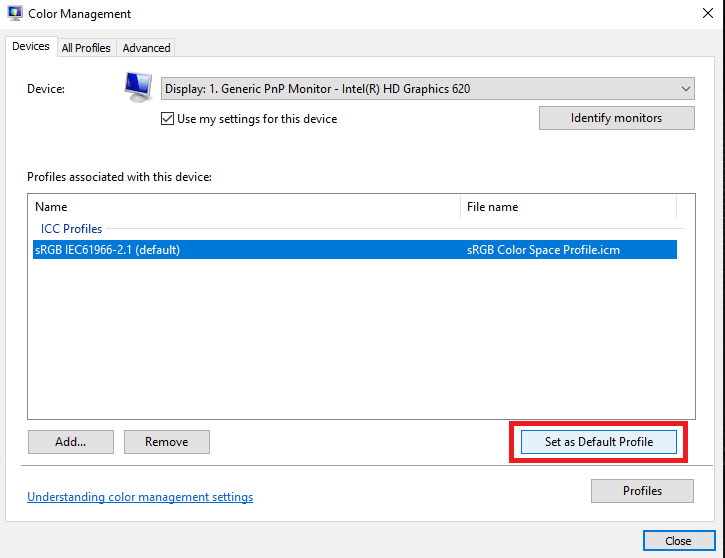
ICC 프로필 Windows 10을 추가하는 단계였습니다. 마찬가지로 Windows 10에서 ICC 프로필을 제거하기 위해 따라야 할 단계를 살펴보겠습니다.
추가 읽기: 노트북에 3대의 모니터를 설정하는 방법

Windows 10에서 ICC 프로필을 제거하는 방법
Windows 10에서 ICC 프로필을 제거하는 단계는 ICC 프로필 Windows 10을 설치하는 것만큼 간단합니다. 이러한 프로필을 제거하는 프로세스에 대해 자세히 알아보려면 자세히 읽어보세요.
1. Windows 10 화면 하단의 검색 표시줄에 색상 관리를 입력합니다.
2. 검색 결과에서 색상 관리 옵션을 클릭합니다.
3. 제거할 ICC 프로필을 선택합니다.
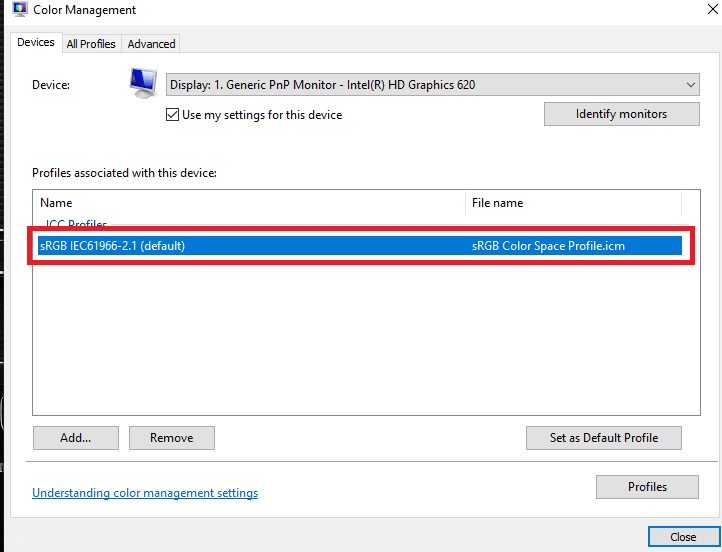
4. 제거 옵션을 클릭합니다.
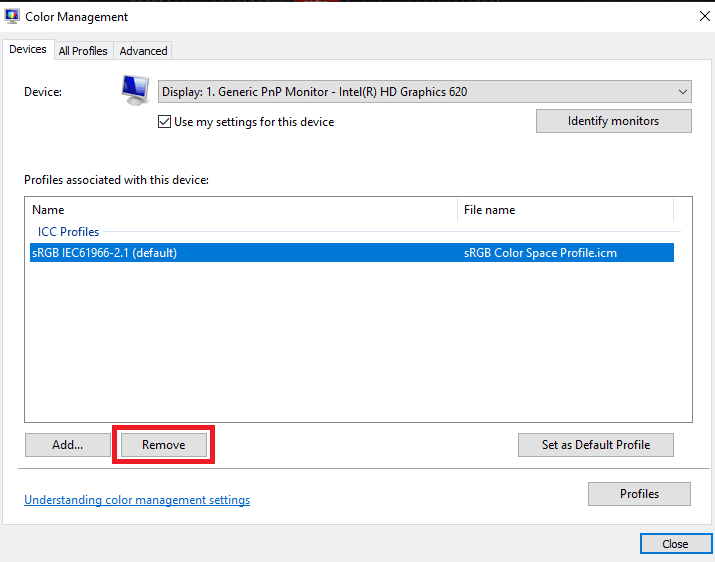
ICC 프로필을 제거할 수 있는 단계입니다. 그러나 이 방법은 옵션 선택에서 ICC 프로파일만 제거합니다. 그것들을 완전히 제거하려면 아래 언급된 단계를 따라야 합니다.
1. C 드라이브 로 이동합니다.
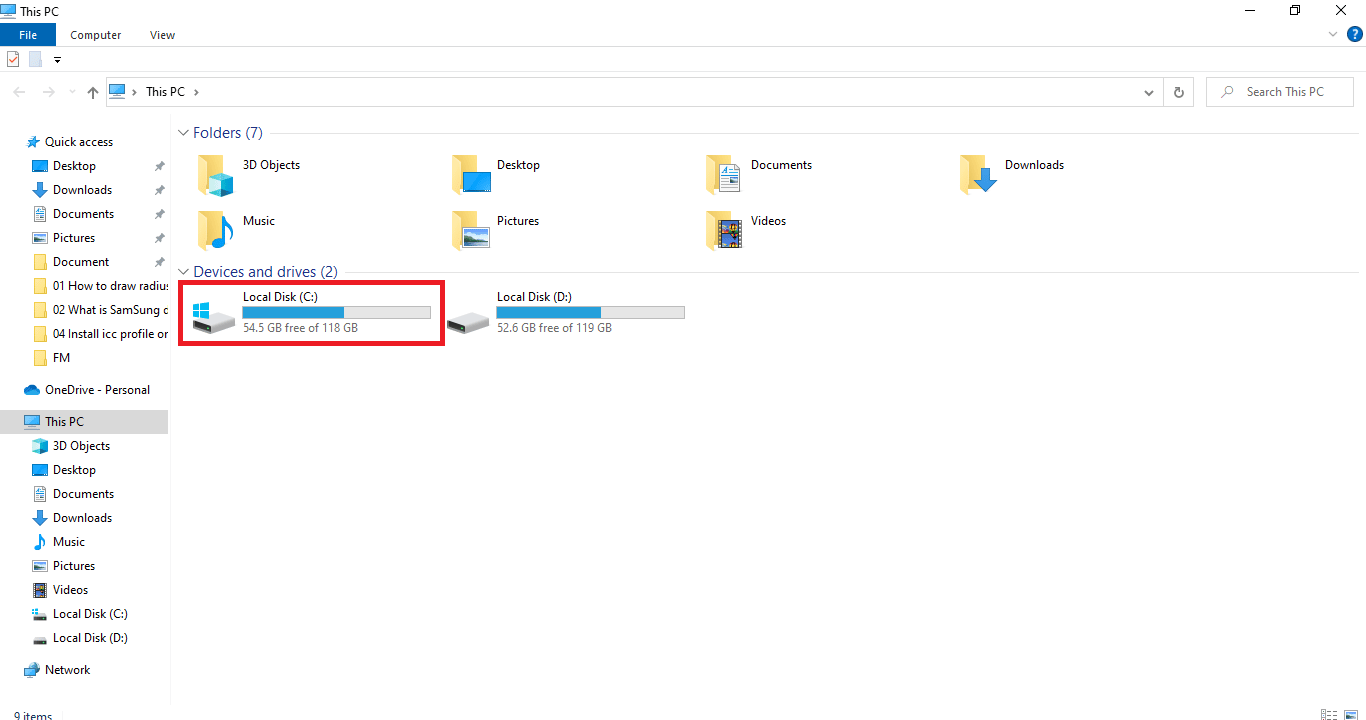
2. Windows 폴더를 클릭합니다.
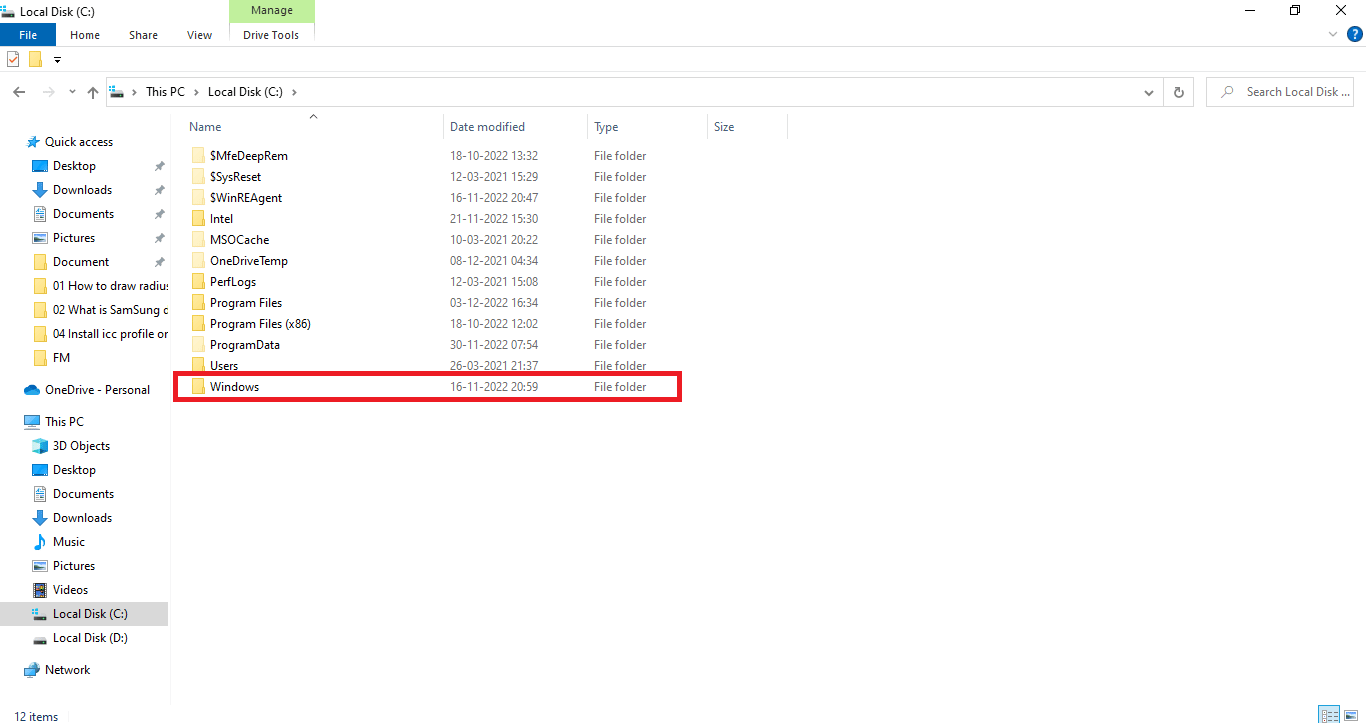
3. System 32 폴더를 클릭합니다.
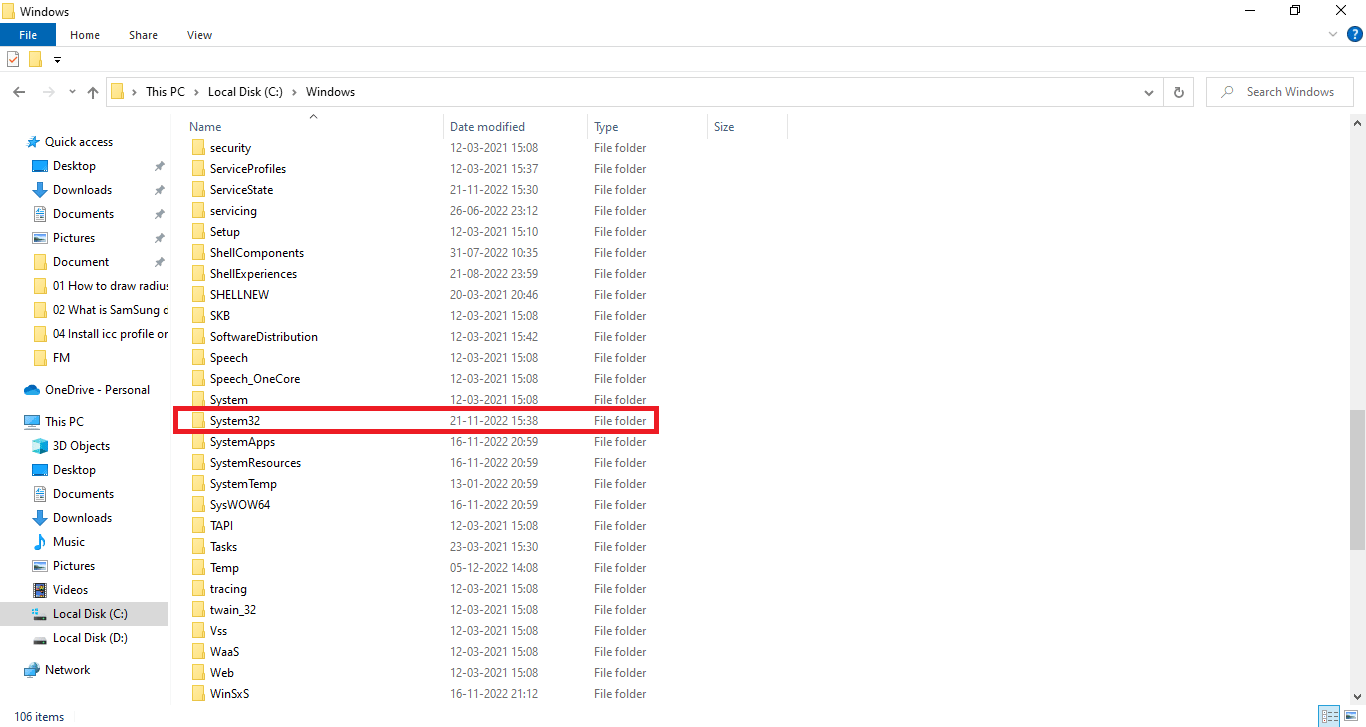
4. 스풀 폴더를 클릭합니다.
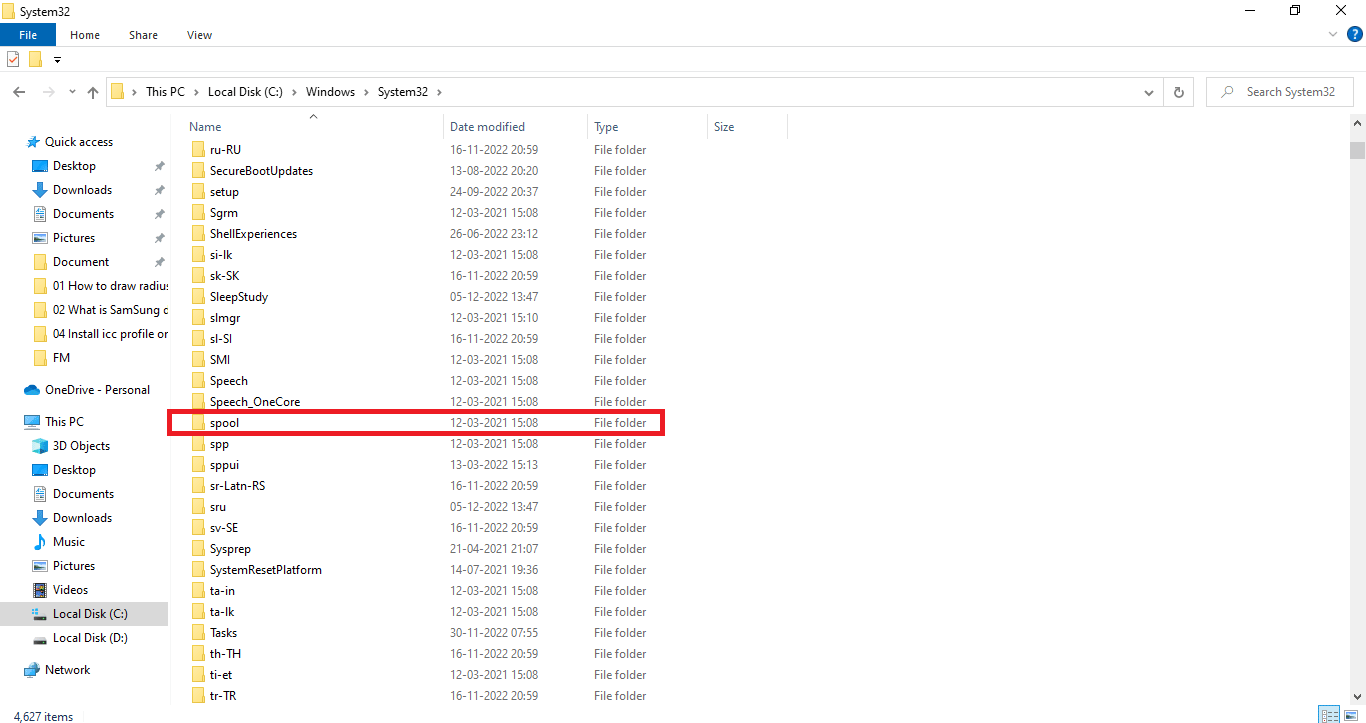
5. 드라이버 폴더를 클릭합니다.
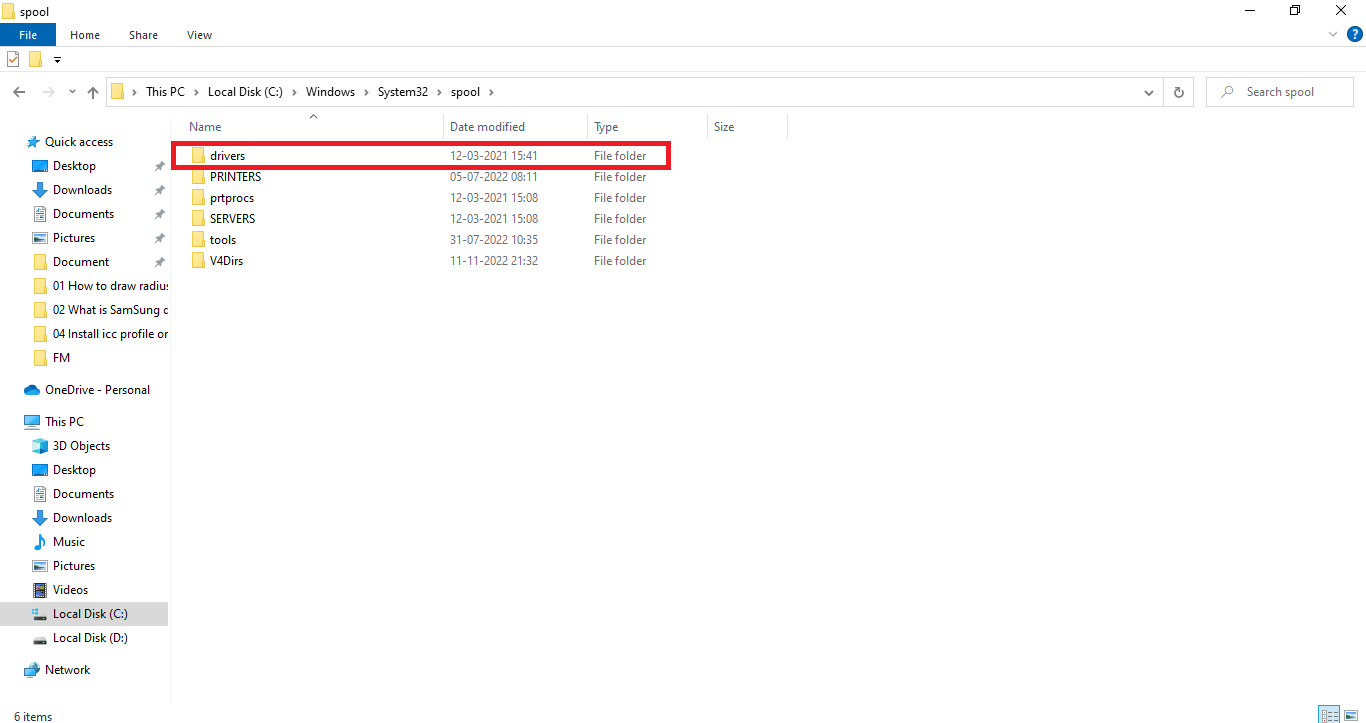
6. 색상 폴더를 클릭합니다.
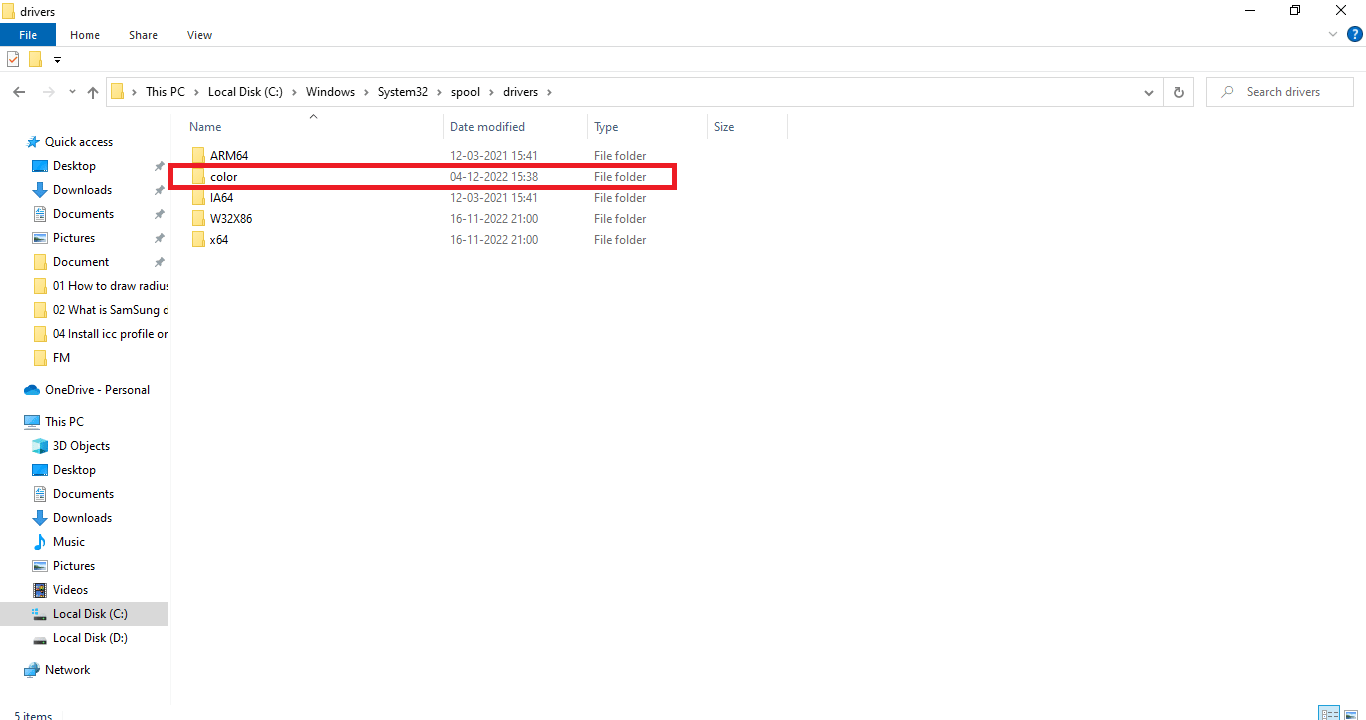
7. 원하지 않는 ICC 프로필을 선택합니다.
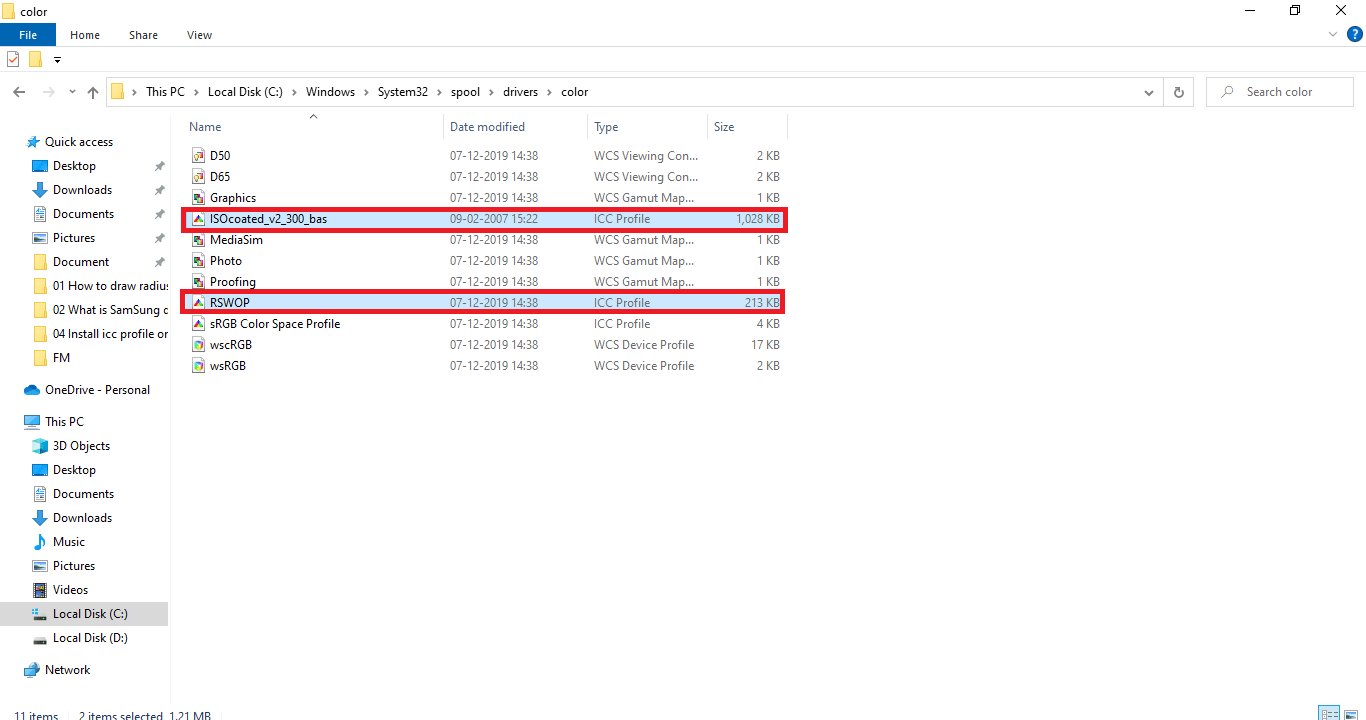
8. 선택한 파일을 마우스 오른쪽 버튼으로 클릭하고 삭제 옵션을 클릭합니다.
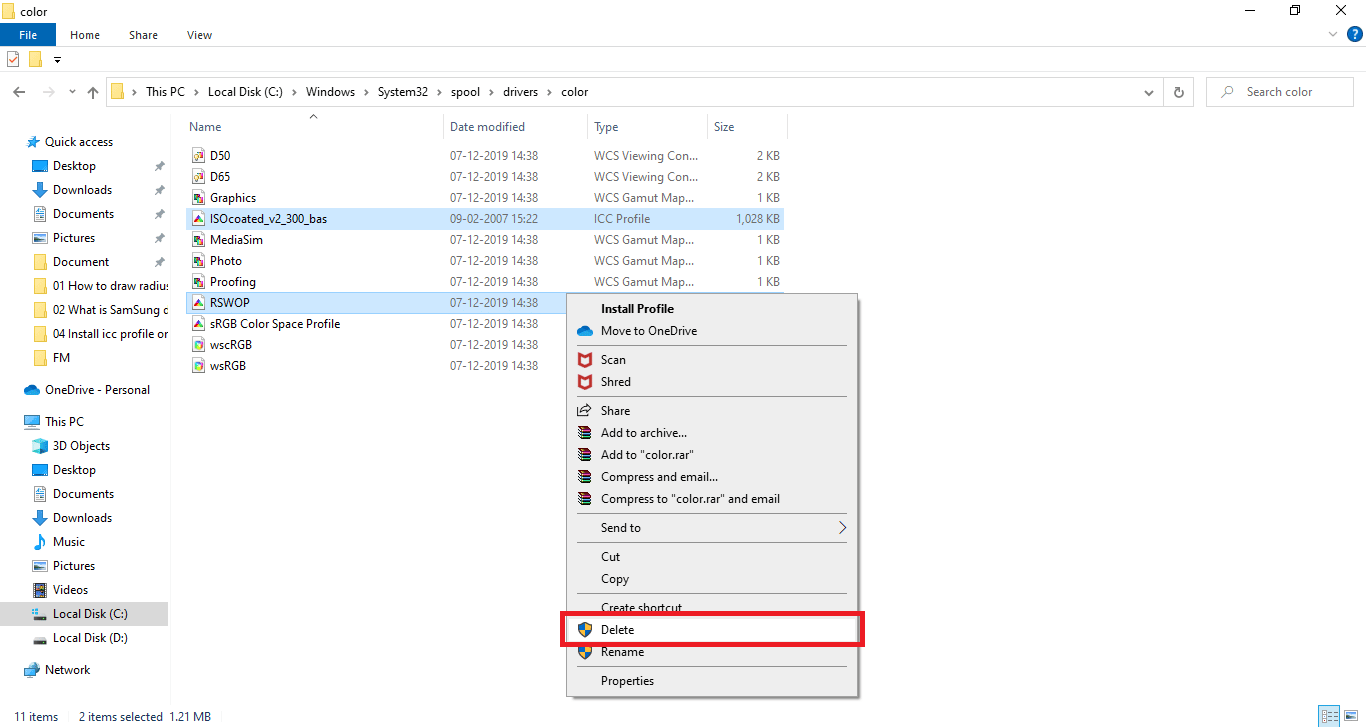
이렇게 하면 원치 않는 ICC 프로필을 편리하게 제거할 수 있습니다.
또한 읽기: Windows Media 생성 도구가 작동하지 않는 문제 수정
Windows 10에서 ICC 프로필 위치에 도달하는 방법
Windows 10에서 ICC 프로필을 제거하는 방법에 대한 위의 섹션을 이미 읽었으므로 ICC 프로필 위치 Windows 10에 대한 의심을 설명했을 수 있습니다. ICC 프로필 위치에 도달하기 위해 Windows 10에서 1에서 8까지 ICC 프로필을 제거하는 방법. 간단히 말해서 C:\Windows\System32\spool\drivers\color 로 이동합니다. 올바른 ICC 프로필을 찾는 방법에 대해 자세히 알아보십시오.
ICC 프로파일 대안이 있습니까?
ICC 프로필에는 여러 ICC 프로필을 설치 및 재설치하고 프로필 간에 교체하는 데 사용할 수 있는 대체 앱이 있습니다. 이러한 응용 프로그램은 다음과 같습니다.
- DisplayCal 프로필 로더: 다른 응용 프로그램이나 Windows가 기본 프로필 설정으로 돌아갈 때 설정한 ICC 프로필을 다시 적용하는 데 사용할 수 있는 무료 응용 프로그램입니다.
- DisplayProfile: 이 앱을 사용하면 여러 ICC 프로필을 저장하고 필요할 때 사용하도록 전환할 수 있습니다. 이를 통해 사용자는 ICC 프로필 위치 Windows 10에서 모든 사전 설정을 찾을 수 있습니다.
올바른 ICC 프로필을 찾는 방법
공식 웹사이트는 ICC 프로필 다운로드를 고려할 수 있는 최상의 옵션입니다. 대부분의 제조업체는 다운로드하여 설치할 수 있는 공식 웹 사이트에 ICC 프로필을 가지고 있습니다. 예를 들어 HP 프린터가 있는 경우 HP 공식 웹사이트에서 ICC 프로파일을 다운로드할 수 있습니다. 그러나 모든 장치에 해당되는 것은 아닙니다. 타사 웹사이트에서 ICC 프로필을 다운로드해야 합니다. 멀웨어가 포함되어 있을 수 있으므로 항상 정품 웹사이트에서 다운로드하고 그늘진 웹사이트에서 다운로드하지 않도록 하세요. 파일이 다운로드되면 바이러스 백신을 실행하십시오. ICC 프로필은 항상 압축 파일로 제공되며 위에서 언급한 방법에 따라 파일을 추출하고 설치할 수 있습니다.
추천:
- Android용 Google 수정 시 오프라인 문제 표시
- Yahoo Mail에서 전화번호를 변경하는 방법
- Windows 10에서 폴더 색상을 변경하는 방법
- Windows 10에서 작업 표시줄 색상을 변경하는 방법
이 기사의 도움으로 이제 ICC 프로파일을 철저히 이해하고 ICC 프로파일 Windows 10을 설치하는 방법 과 같은 쿼리에 대한 답변을 얻었기를 바랍니다. 기사를 작성하기를 원하는 다른 주제에 대한 질문이나 제안을 알려주십시오. 우리가 알 수 있도록 아래 댓글 섹션에 남겨주세요.
